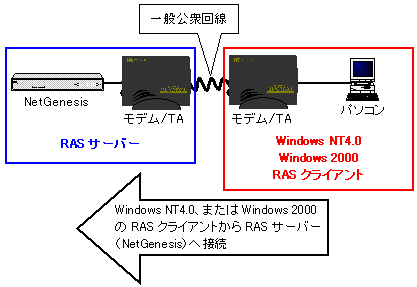Windows NT4.0の設定
RASクライアント側がWindows NT4.0標準のRASクライアント(ダイヤルアップネットワーク)を使用する場合、Windows NTの認証設定を[クリアテキストを含む任意の認証を受け付ける]、または[暗号化された認証のみ受け付ける]のどちらかに設定する必要があります。
以下の手順でWindows NT4.0の設定を確認して下さい。
- [マイコンピュータ]→[ダイヤルアップネットワーク]の順番にダブルクリックして下さい。
- [ダイヤルアップネットワーク]画面の中の[ダイヤルする電話帳エントリ]欄の右端の[▼]ボタンをクリックして下さい。
表示されたリストの中からNetGenesisのRASサーバーへ接続するためのエントリを選択して下さい。
選択ができましたら[その他]ボタンをクリックして[エントリとモデムのプロパティの編集]を選択して下さい。
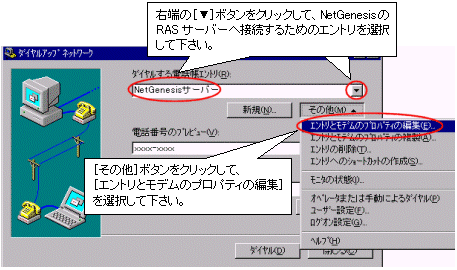
- [電話帳のエントリの編集]画面で[セキュリティ]のタブをクリックして下さい。
[認証と暗号化の原則]欄の中の[クリアテキストを含む任意の認証を受け付ける]または[暗号化された認証のみ受け付ける]を選択して[OK]ボタンをクリックして下さい。
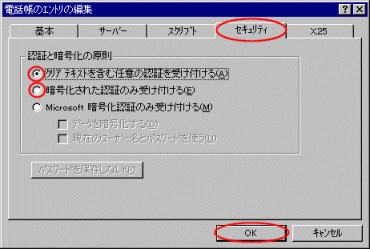
以上でWindows NT4.0の設定の確認は完了です。
7-6 Windows NT4.0/2000のRASクライアントの設定 へ戻る |